联想拯救者Y7000如何进入bios设置一键U盘启动
近日有用户想要对采用U盘装机方式对联想拯救者Y7000进行重装系统,那么就需要进入bios设置从U盘启动并进入pe进行重装,但是因为很多用户是新手,不知道要如何进入bios设置U盘启动,其实方法也不难,接下来将给大家讲述一下联想拯救者Y7000进入bios设置一键U盘启动的详细步骤吧。
具体步骤如下:
1、电脑开机后连续按F2或(FN+F2)进入BIOS设置,使用方向键→。切换到Security,选择Secure Boot回车设置成Disabled,如下图所示;
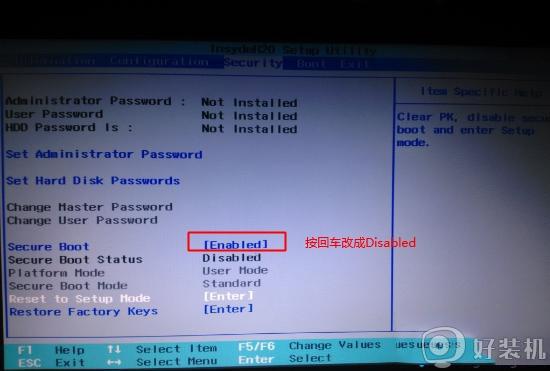 注:按如果Security选项下没有Secure Boot选项,看下是否有"clear intel PTT Key"选项,如果有进入回车选选择“yes”清除ppt key,否则无法安装系统或是无法引导启动,如下图所示。
注:按如果Security选项下没有Secure Boot选项,看下是否有"clear intel PTT Key"选项,如果有进入回车选选择“yes”清除ppt key,否则无法安装系统或是无法引导启动,如下图所示。
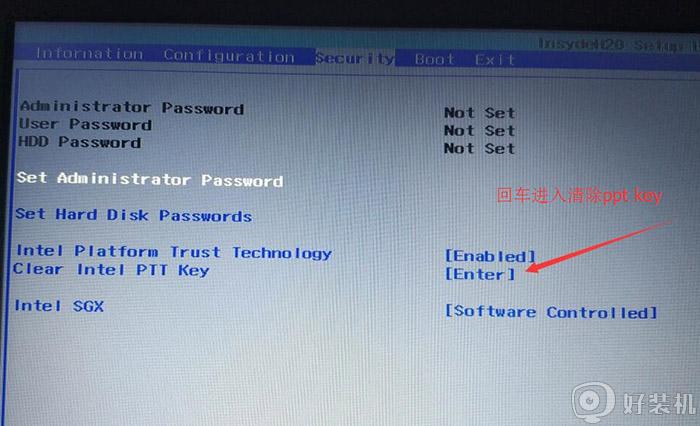
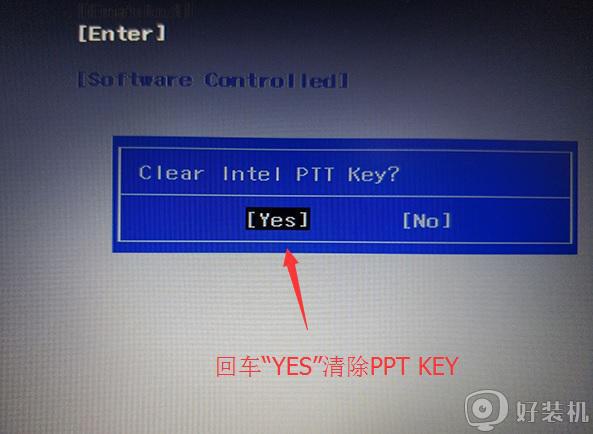 2、转到Exit,把OS Optimized Defaults设置为Disabled或Other OS,如下图所示;
2、转到Exit,把OS Optimized Defaults设置为Disabled或Other OS,如下图所示;
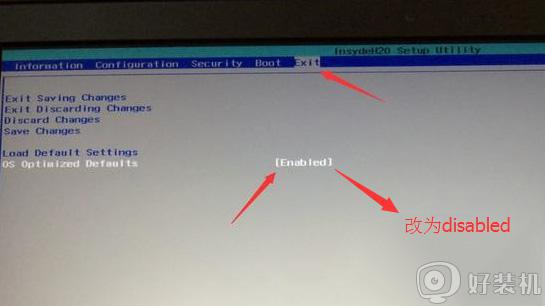 3、选择Load Default Settings回车加载设置,加载默认设置之后。部分机型需要先按F10保存重启再按F2进入BIOS继续下面的设置,如下图所示;
3、选择Load Default Settings回车加载设置,加载默认设置之后。部分机型需要先按F10保存重启再按F2进入BIOS继续下面的设置,如下图所示;
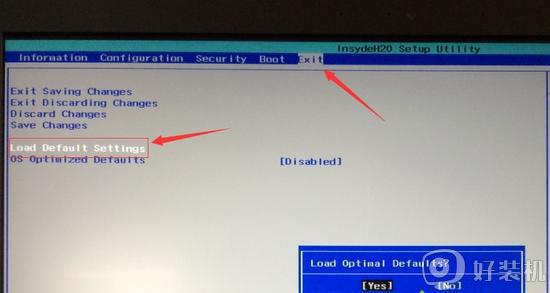 4、切换到Boot,把Boot Mode从UEFI改成Legacy Support;
4、切换到Boot,把Boot Mode从UEFI改成Legacy Support;
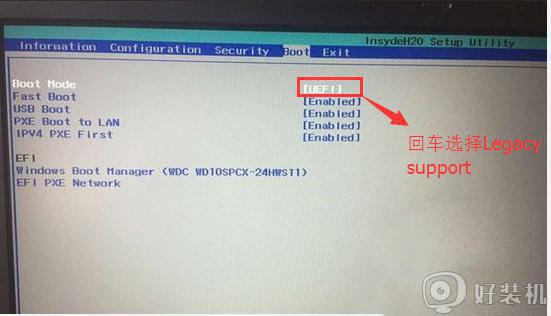 5、再把Boot Priority设置成Legacy First,按F10弹出窗口选择yes回车;
5、再把Boot Priority设置成Legacy First,按F10弹出窗口选择yes回车;
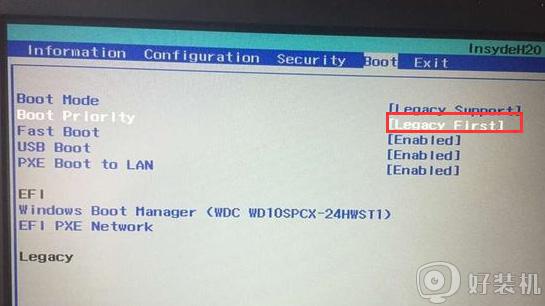 6、插入制作好的U盘启动盘,重启按F12或FN+F12调出启动管理对话框,选择USB HDD识别到U盘启动进入PE,回车。
6、插入制作好的U盘启动盘,重启按F12或FN+F12调出启动管理对话框,选择USB HDD识别到U盘启动进入PE,回车。
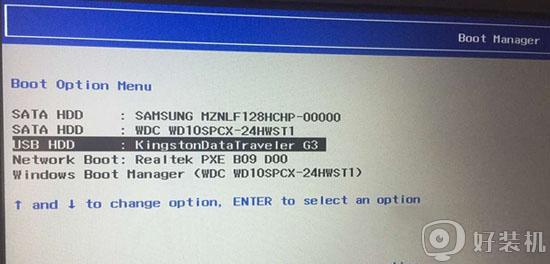 上述给大家讲解的便是联想拯救者Y7000如何进入bios设置一键U盘启动的详细步骤,如果你有这个需要的话,那就参考上面的方法来进行设置吧。
上述给大家讲解的便是联想拯救者Y7000如何进入bios设置一键U盘启动的详细步骤,如果你有这个需要的话,那就参考上面的方法来进行设置吧。
联想拯救者Y7000如何进入bios设置一键U盘启动相关教程
- 联想拯救者y7000怎么u盘启动 联想拯救者y7000笔记本bios设置u盘启动步骤
- 联想拯救者y7000bios怎么进入 联想拯救者y7000进入bios设置按哪个键
- 联想拯救者y7000怎样进bios模式 联想拯救者y7000进入bios方法
- 联想拯救者Y9000x如何进入bios设置U盘启动
- 联想拯救者怎么u盘启动 联想拯救者bios如何设置U盘启动
- 联想拯救者Y7000如何升级bios 联想拯救者Y7000升级bios的图文教程
- 联想拯救者键盘失灵怎么解决 联想拯救者键盘全部失灵解决方案
- 联想一体机进入bios按什么键 联想怎么进入bios设置界面
- 联想电脑如何进入bios界面 联想笔记本电脑怎么进入bios界面
- 联想b470e怎么设置u盘启动 联想b470e笔记本bios设置u盘启动步骤
- 电脑无法播放mp4视频怎么办 电脑播放不了mp4格式视频如何解决
- 电脑文件如何彻底删除干净 电脑怎样彻底删除文件
- 电脑文件如何传到手机上面 怎么将电脑上的文件传到手机
- 电脑嗡嗡响声音很大怎么办 音箱电流声怎么消除嗡嗡声
- 电脑我的世界怎么下载?我的世界电脑版下载教程
- 电脑无法打开网页但是网络能用怎么回事 电脑有网但是打不开网页如何解决
热门推荐
电脑常见问题推荐
- 1 b660支持多少内存频率 b660主板支持内存频率多少
- 2 alt+tab不能直接切换怎么办 Alt+Tab不能正常切换窗口如何解决
- 3 vep格式用什么播放器 vep格式视频文件用什么软件打开
- 4 cad2022安装激活教程 cad2022如何安装并激活
- 5 电脑蓝屏无法正常启动怎么恢复?电脑蓝屏不能正常启动如何解决
- 6 nvidia geforce exerience出错怎么办 英伟达geforce experience错误代码如何解决
- 7 电脑为什么会自动安装一些垃圾软件 如何防止电脑自动安装流氓软件
- 8 creo3.0安装教程 creo3.0如何安装
- 9 cad左键选择不是矩形怎么办 CAD选择框不是矩形的解决方法
- 10 spooler服务自动关闭怎么办 Print Spooler服务总是自动停止如何处理
